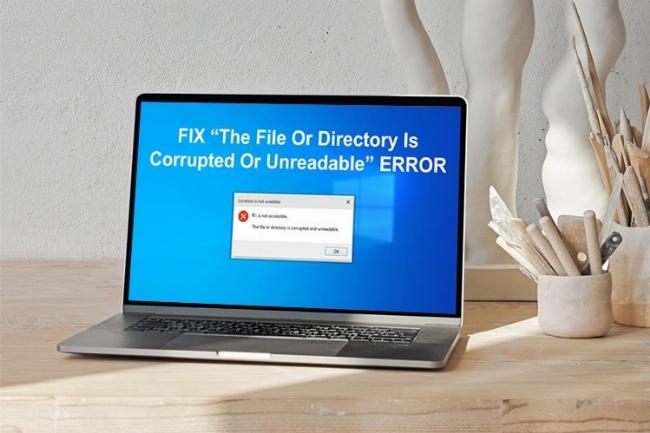Chào mừng các game thủ đến với PlayZone Hà Nội! Với tôi, Game Master của bạn, không có gì khó chịu hơn việc đang say mê chiến đấu hay khám phá thế giới ảo thì bỗng dưng một thông báo lạnh lùng hiện ra: “Client File Corruption Detected Closing Game Client”. Lỗi này, tuy nghe có vẻ “hàn lâm” nhưng lại là một trong những kẻ thù dai dẳng nhất của mọi game thủ. Nó không chỉ làm gián đoạn cuộc vui mà còn khiến chúng ta hoang mang không biết nguyên nhân và cách khắc phục. Đừng lo lắng! Trong bài viết này, chúng ta sẽ cùng nhau “mổ xẻ” triệt để vấn đề này, từ nguyên nhân sâu xa cho đến những giải pháp hiệu quả nhất để bạn có thể nhanh chóng quay lại đường đua, tận hưởng trọn vẹn từng khoảnh khắc giải trí. Hãy cùng tôi, An “The Fixer” từ PlayZone Hà Nội, biến lỗi thành kinh nghiệm, và tiếp tục chinh phục thế giới game!
Lỗi “Client File Corruption Detected Closing Game Client” Là Gì Và Tại Sao Bạn Gặp Phải?
Khi màn hình hiện lên dòng chữ “client file corruption detected closing game client”, điều đó có nghĩa là các tệp tin quan trọng của trò chơi trên máy tính của bạn đã bị hỏng hoặc thay đổi so với bản gốc. Client game không thể đọc hoặc sử dụng các tệp này, dẫn đến việc buộc phải đóng để tránh gây ra các lỗi nghiêm trọng hơn cho hệ thống hoặc chính trò chơi.
Nguyên Nhân Gốc Rễ Gây Ra Lỗi File Hỏng Client Game
Để khắc phục hiệu quả, chúng ta cần hiểu rõ “kẻ thù” của mình. Có rất nhiều lý do khiến các tệp game bị “biến chất”, từ những vấn đề nhỏ nhặt đến các trục trặc nghiêm trọng hơn về phần cứng.
- Lỗi khi tải hoặc cài đặt game: Đây là nguyên nhân phổ biến nhất. Kết nối mạng không ổn định, mất điện đột ngột trong quá trình tải/cài đặt, hoặc lỗi từ chính server game có thể khiến các tệp không được tải về hoàn chỉnh hoặc bị ghi sai dữ liệu.
- Phần mềm diệt virus hoặc tường lửa: Đôi khi, các chương trình bảo mật trên máy tính của bạn quá “nhiệt tình” và nhầm lẫn các tệp game hợp lệ là phần mềm độc hại, từ đó chặn hoặc xóa chúng.
- Driver đồ họa hoặc phần mềm hệ thống cũ/lỗi thời: Driver card đồ họa lỗi thời, thiếu các bản cập nhật DirectX, Visual C++ Redistributable hoặc .NET Framework có thể gây ra xung đột và làm hỏng tệp game khi chúng cố gắng tương tác với hệ thống.
- Lỗi ổ cứng (HDD/SSD): Các bad sector trên ổ cứng, hoặc ổ cứng sắp hỏng, có thể khiến dữ liệu không được ghi/đọc đúng cách, gây ra tình trạng hỏng tệp.
- Lỗi RAM (Bộ nhớ truy cập ngẫu nhiên): RAM bị lỗi có thể khiến dữ liệu bị lỗi khi được xử lý hoặc lưu trữ tạm thời, dẫn đến việc game đọc phải các tệp bị hỏng.
- Quá trình tắt máy không đúng cách: Tắt máy tính đột ngột (ví dụ: mất điện) khi game đang chạy hoặc đang ghi dữ liệu có thể làm hỏng các tệp đang được sử dụng.
- Xung đột phần mềm: Các chương trình chạy ngầm khác trên máy tính có thể xung đột với game client, gây ra lỗi đọc/ghi tệp.
- Virus hoặc phần mềm độc hại: Mặc dù ít phổ biến hơn, nhưng virus có thể tấn công và làm hỏng bất kỳ tệp nào trên hệ thống, bao gồm cả tệp game.
“Lỗi ‘client file corruption detected closing game client’ thường là dấu hiệu cho thấy có gì đó không ổn với môi trường vận hành của game, không chỉ riêng bản thân tệp game. Chúng ta cần một cách tiếp cận toàn diện để xử lý nó.” – Trần Minh An, Chuyên gia IT Gaming tại PlayZone Hà Nội.
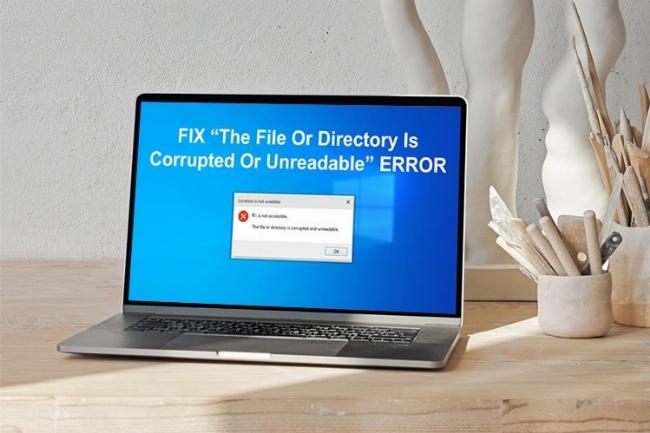{width=650 height=433}
Hướng Dẫn Chi Tiết Khắc Phục Lỗi “Client File Corruption Detected Closing Game Client”
Đừng để lỗi “client file corruption detected closing game client” làm nản chí bạn. Dưới đây là các bước khắc phục từ cơ bản đến nâng cao, được sắp xếp theo thứ tự ưu tiên mà bạn nên thử.
1. Khởi Động Lại Game Và Máy Tính
Đôi khi, giải pháp đơn giản nhất lại hiệu quả nhất.
- Đóng hoàn toàn game và game launcher.
- Khởi động lại máy tính của bạn.
- Mở lại game và kiểm tra xem lỗi còn xuất hiện không.
- Tại sao nó hiệu quả? Hành động này giúp xóa bộ nhớ đệm (cache) tạm thời và giải quyết các xung đột phần mềm nhỏ.
2. Kiểm Tra Tính Toàn Vẹn Của Tệp Game (Verify Integrity of Game Files)
Đây là bước quan trọng nhất và thường xuyên giải quyết lỗi “client file corruption detected closing game client”. Hầu hết các nền tảng game (Steam, Epic Games, GOG, Riot Client, Blizzard Battle.net, v.v.) đều có chức năng này.
- Đối với Steam:
- Mở Steam Client.
- Đi tới thư viện game (Library).
- Nhấp chuột phải vào game đang gặp lỗi.
- Chọn “Properties” (Thuộc tính).
- Chọn tab “Local Files” (Tệp cục bộ).
- Nhấp vào “Verify integrity of game files…” (Xác minh tính toàn vẹn của tệp game…).
- Steam sẽ tự động quét, xác định các tệp bị hỏng hoặc thiếu, và tải lại chúng.
- Đối với Epic Games Launcher:
- Mở Epic Games Launcher.
- Đi tới thư viện game (Library).
- Nhấp vào biểu tượng ba chấm (…) bên cạnh game đang gặp lỗi.
- Chọn “Verify” (Xác minh).
- Đối với Riot Client (League of Legends, VALORANT):
- Mở Riot Client.
- Chọn game bị lỗi.
- Nhấp vào biểu tượng bánh răng (Settings) ở góc dưới bên phải hoặc tìm tùy chọn “Repair” (Sửa chữa).
3. Cập Nhật Driver Đồ Họa Và Hệ Điều Hành
Driver đồ họa cũ hoặc không tương thích là nguyên nhân phổ biến gây ra lỗi “client file corruption detected closing game client”, đặc biệt với các game đòi hỏi đồ họa cao.
- Cập nhật Driver Card Đồ Họa:
- NVIDIA: Tải GeForce Experience hoặc truy cập trang web chính thức của NVIDIA.
- AMD: Tải AMD Radeon Software hoặc truy cập trang web chính thức của AMD.
- Intel: Sử dụng Intel Driver & Support Assistant hoặc trang web của Intel.
- Lưu ý: Luôn tải driver trực tiếp từ trang web của nhà sản xuất card đồ họa để đảm bảo tính tương thích và an toàn.
- Cập nhật Windows: Đảm bảo Windows của bạn được cập nhật lên phiên bản mới nhất.
- Vào “Settings” (Cài đặt).
- Chọn “Update & Security” (Cập nhật & Bảo mật).
- Chọn “Windows Update” và nhấp “Check for updates” (Kiểm tra cập nhật).
4. Vô Hiệu Hóa Tạm Thời Antivirus/Tường Lửa
Phần mềm bảo mật đôi khi quá “năng động” và gây ra lỗi “client file corruption detected closing game client”.
- Vô hiệu hóa tạm thời phần mềm diệt virus của bên thứ ba.
- Kiểm tra lại game.
- Nếu game hoạt động bình thường, hãy thêm thư mục cài đặt game và tệp thực thi của game (.exe) vào danh sách ngoại lệ (exclusion list) của phần mềm diệt virus và tường lửa Windows Defender.
5. Xóa Bộ Nhớ Đệm (Cache) Của Game/Launcher
Dữ liệu bộ nhớ đệm bị hỏng có thể là nguyên nhân khiến game báo lỗi “client file corruption detected closing game client”.
- Đối với game cụ thể: Tìm thư mục cache của game (thường nằm trong thư mục cài đặt game hoặc trong
AppDatacủa người dùng) và xóa nội dung bên trong. - Đối với game launcher: Mỗi launcher có cách xóa cache riêng, ví dụ:
- Steam: Xóa bộ nhớ đệm tải xuống (Clear Download Cache) trong Steam Settings -> Downloads.
- Blizzard Battle.net: Xóa bộ nhớ đệm Battle.net.
6. Cài Đặt Lại Các Gói Redistributable Cần Thiết (DirectX, Visual C++, .NET Framework)
Game thường yêu cầu các thư viện thời gian chạy này để hoạt động. Nếu chúng bị hỏng hoặc thiếu, lỗi “client file corruption detected closing game client” có thể xuất hiện.
- Tìm thư mục
_CommonRedisttrong thư mục cài đặt game của bạn. - Chạy các file cài đặt
DirectX,vc_redist(Visual C++), và đảm bảo .NET Framework được cập nhật. Bạn cũng có thể tải chúng trực tiếp từ trang web của Microsoft.
7. Kiểm Tra Ổ Cứng Và RAM
Nếu các giải pháp phần mềm không hiệu quả, lỗi “client file corruption detected closing game client” có thể xuất phát từ phần cứng.
- Kiểm tra ổ cứng:
- Chạy công cụ “Check Disk” (Chkdsk) của Windows:
- Mở Command Prompt (Admin).
- Gõ
chkdsk C: /f /r(thayC:bằng ký tự ổ đĩa chứa game của bạn). - Khởi động lại máy tính để quá trình kiểm tra diễn ra.
- Sử dụng các công cụ kiểm tra sức khỏe ổ cứng như CrystalDiskInfo để kiểm tra trạng thái SMART của ổ cứng.
- Chạy công cụ “Check Disk” (Chkdsk) của Windows:
- Kiểm tra RAM:
- Sử dụng công cụ Windows Memory Diagnostic:
- Gõ “Windows Memory Diagnostic” vào thanh tìm kiếm Windows.
- Chọn “Restart now and check for problems (recommended)”.
- Máy tính sẽ khởi động lại và kiểm tra RAM.
- Sử dụng công cụ Windows Memory Diagnostic:
“Khi đối mặt với lỗi ‘client file corruption detected closing game client’, đừng vội đổ lỗi cho game. Rất nhiều lần, vấn đề nằm ở hệ thống của chúng ta – từ driver lỗi thời đến ổ cứng có vấn đề. Việc kiểm tra định kỳ sức khỏe phần cứng là chìa khóa để duy trì trải nghiệm chơi game mượt mà.” – Trần Minh An, Chuyên gia IT Gaming tại PlayZone Hà Nội.
8. Chạy Game Với Quyền Quản Trị Viên (Run as Administrator)
Đôi khi, game không có đủ quyền để ghi hoặc đọc các tệp cần thiết, dẫn đến lỗi “client file corruption detected closing game client”.
- Tìm tệp thực thi của game (.exe) trong thư mục cài đặt.
- Nhấp chuột phải vào nó.
- Chọn “Run as administrator” (Chạy với quyền quản trị viên).
9. Cài Đặt Lại Game (Reinstall Game)
Nếu tất cả các phương pháp trên không hiệu quả, việc cài đặt lại game là phương án cuối cùng và thường là hiệu quả nhất.
- Gỡ cài đặt game hoàn toàn thông qua Add or Remove Programs trong Windows Settings.
- Đảm bảo xóa sạch các tệp còn sót lại trong thư mục cài đặt game và thư mục
AppDatacủa người dùng. - Tải lại và cài đặt game từ đầu. Đảm bảo kết nối mạng ổn định trong quá trình tải.
10. Liên Hệ Bộ Phận Hỗ Trợ Của Game
Nếu đã thử hết các cách mà lỗi “client file corruption detected closing game client” vẫn còn, đừng ngần ngại liên hệ bộ phận hỗ trợ của nhà phát hành game. Họ có thể cung cấp các giải pháp cụ thể hơn cho tựa game đó hoặc hướng dẫn bạn thu thập nhật ký lỗi để phân tích.
Nội Dung Phụ: Duy Trì Hệ Thống Để Tránh Lỗi “Client File Corruption Detected Closing Game Client”
Phòng bệnh hơn chữa bệnh. Để giảm thiểu nguy cơ gặp phải lỗi “client file corruption detected closing game client” và các vấn đề kỹ thuật khác, việc duy trì một hệ thống máy tính khỏe mạnh là vô cùng quan trọng.
Tối Ưu Hóa Hiệu Suất Hệ Thống
Một hệ thống được tối ưu sẽ ít gặp xung đột phần mềm và lỗi tệp tin hơn.
- Dọn dẹp đĩa cứng thường xuyên: Sử dụng Disk Cleanup của Windows hoặc các công cụ bên thứ ba để xóa các tệp tạm thời, tệp rác và bộ nhớ đệm không cần thiết.
- Chống phân mảnh ổ cứng (Defragment): Đối với HDD, việc chống phân mảnh giúp sắp xếp lại dữ liệu, cải thiện tốc độ đọc/ghi. Với SSD, không cần thiết và thậm chí có thể làm giảm tuổi thọ ổ đĩa.
- Quản lý các chương trình khởi động cùng Windows: Tắt các chương trình không cần thiết chạy nền để giải phóng tài nguyên. Bạn có thể quản lý chúng trong Task Manager (Ctrl+Shift+Esc) ở tab “Startup”.
- Kiểm tra và quản lý nhiệt độ: Quá nhiệt có thể gây ra sự cố phần cứng và ảnh hưởng đến tính toàn vẹn của dữ liệu. Đảm bảo quạt tản nhiệt hoạt động tốt và không bị bụi bẩn.
Cập Nhật Phần Mềm Và Driver Định Kỳ
Việc giữ cho các driver và phần mềm hệ thống luôn được cập nhật là cách tốt nhất để đảm bảo tương thích và ổn định.
- Cập nhật Windows: Thiết lập Windows Update để tự động tải và cài đặt các bản vá lỗi và cải tiến bảo mật.
- Cập nhật driver thiết bị: Không chỉ riêng driver đồ họa, mà các driver chipset, âm thanh, mạng cũng cần được kiểm tra và cập nhật định kỳ từ trang web của nhà sản xuất phần cứng.
- Cập nhật Game Launcher và Game: Các nền tảng như Steam, Epic Games, Riot Client, v.v., thường xuyên có các bản cập nhật để cải thiện hiệu suất và sửa lỗi. Hãy đảm bảo chúng luôn được cập nhật.
Sử Dụng Nguồn Điện Ổn Định
Điện áp không ổn định hoặc mất điện đột ngột là kẻ thù của dữ liệu.
- Sử dụng bộ lưu điện (UPS) hoặc ổ cắm chống sét lan truyền để bảo vệ máy tính khỏi các sự cố về điện. Điều này đặc biệt quan trọng nếu khu vực bạn sống thường xuyên bị mất điện hoặc có điện áp không ổn định.
- Một nguồn điện ổn định giúp tránh các sự cố ghi/đọc dữ liệu bị gián đoạn, từ đó giảm thiểu nguy cơ gây ra lỗi “client file corruption detected closing game client” hay các hỏng hóc phần cứng khác.
{width=650 height=366}
Kết Luận: Lỗi “Client File Corruption Detected Closing Game Client” – Một Thử Thách Có Thể Vượt Qua
Lỗi “client file corruption detected closing game client” chắc chắn là một trải nghiệm không mấy dễ chịu. Nhưng như bạn thấy đấy, với những kiến thức và hướng dẫn chi tiết từ PlayZone Hà Nội, bạn hoàn toàn có thể tự mình giải quyết vấn đề này. Hãy coi đây là một cơ hội để bạn hiểu hơn về hệ thống máy tính của mình, trở thành một game thủ không chỉ giỏi chơi game mà còn thành thạo trong việc “chẩn bệnh” và “chữa bệnh” cho chiếc PC yêu quý.
Nếu bạn thấy bài viết này hữu ích, đừng ngần ngại chia sẻ nó với bạn bè và cộng đồng game thủ của mình. PlayZone Hà Nội luôn ở đây để đồng hành cùng bạn trên mọi nẻo đường chinh phục thế giới game. Hãy để lại bình luận bên dưới nếu bạn có bất kỳ câu hỏi nào hoặc đã tìm ra giải pháp độc đáo khác cho lỗi “client file corruption detected closing game client”. Hẹn gặp lại trong những bài viết tiếp theo!